在安装该软件之前,请确保您的计算机满足以下系统要求:
Windows操作系统: Windows 11、Windows 10、Windows 8.1、Windows 8、Windows 7、Windows Vista、Windows XP(SP2 或更高版本)
CPU: 1GHz Intel / AMD CPU或更高版本
RAM: 1G RAM或更多
然后按照以下步骤在您的计算机上安装 Video Converter Ultimate:
步骤 1。 在计算机上下载该软件后,双击 .exe 文件。
步骤 2。 在弹出窗口中,单击 USB MIDI(XNUMX通道) 以允许软件对您的设备进行更改,然后根据您的需要选择软件语言。
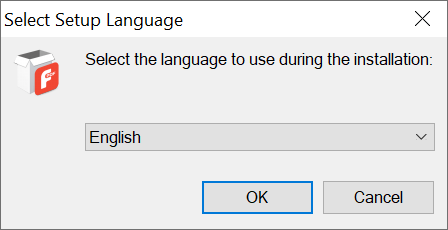
步骤 3。 然后按照说明逐步接受许可协议并根据需要选择安装软件的目标位置以及是否创建桌面快捷方式和快速启动快捷方式。然后点击 Install 安装 开始安装Apeaksoft PDF Converter Ultimate。

步骤 4。 安装过程完成后,您可以检查 启动程序 或不,然后单击 完成 退出设置。

步骤 1。 安装后启动此 PDF Converter Ultimate 时,将弹出注册窗口,要求提供电子邮件地址和注册码以激活软件。如果您没有看到此窗口,也可以单击 注册 软件主界面右上角 按钮,调出注册窗口。

步骤 2。 只需输入您的订单电子邮件和注册码。然后点击 注册 激活软件。
请注意:
1. 此 PDF Converter Ultimate 的免费试用版为您提供 15 天免费试用,但输出文件将带有 Apeaksoft 水印。如果您想解除限制,请购买该软件以激活其完整功能。
2. 您成功购买软件后,注册码将发送至您在订单中填写的电子邮件地址。
3. 注册码是一串字符,在您成功购买后收到的订单确认信中标记为激活密钥、许可证代码或 KEYCODE(S)。
Apeaksoft 为用户提供针对软件问题或需求的持续技术支持。我们将不时更新此 PDF Converter Ultimate 以修复已知错误或添加新功能。当有新版本可用时,您可以自动或手动更新软件。
运行PDF Converter Ultimate,在主界面中单击“帮助”>“检查更新...”,检查是否有新版本可用。

如果您不想错过任何更新,可以在 优先 让软件自动检查更新。

如果您在使用我们的产品时遇到任何问题,我们为您提供专业的解决方案。
点击 在这里访问我们的支持中心.
如果您对我们的软件有任何疑问或问题,请通过电子邮件与我们联系:support@apeaksoft.com。
Apeaksoft PDF Converter Ultimate 是一款一体化 PDF 转换工具,可以将 PDF 文件转换为 Word/Text/Excel/PowerPoint/ePub/HTML/JPG/TIFF/PNG/GIF。查看下面的详细用户指南,了解如何将 PDF 文件转换为您需要的其他文档格式。
在您的计算机上下载、安装并运行 Apeaksoft PDF Converter Ultimate。点击 添加文件 按钮导入一个或多个您需要转换的 PDF 文件。
另外,您也可以将多个PDF文件直接拖到该程序中。

此 PDF Converter Ultimate 程序允许您设置要转换的 PDF 文件的确切页面。您可以根据需要选择转换总页数或选定页数。
要设置要转换的页面,只需选择 PDF 文件,然后在“选定页面”选项下输入需要转换的页面,例如 2-15。

要将PDF文件转换为Word文档,请单击的下拉按钮。 输出格式 选择输出文档格式为Microsoft Word(* .docx)。

要提高输出文件的准确性,可以单击 优先 软件界面顶部的按钮可进行OCR设置。共有三种模式可供选择,推荐使用 精度模式 因为它提供了最好的识别质量。
此外,如果您的 PDF 文件是多语言的,请确保您选择的输出语言与原始文件一致。

完成所有设置后,只需单击 Start 开始 软件主界面上的按钮将PDF转换为Word文档。

在您的计算机上下载、安装并运行 Apeaksoft PDF Converter Ultimate。点击 添加文件 按钮导入一个或多个您需要转换的 PDF 文件。
另外,您也可以将多个PDF文件直接拖到该程序中。

此 PDF Converter Ultimate 程序允许您设置要转换的 PDF 文件的确切页面。您可以根据需要选择转换总页数或选定页数。
要设置要转换的页面,只需选择 PDF 文件,然后在“选定页面”选项下输入需要转换的页面,例如 5-29。

点击的下拉按钮 输出格式 选择输出文档格式为 Microsoft Text (*.txt) 。

要提高输出文件的准确性,可以单击 优先 软件界面顶部的按钮可进行OCR设置。共有三种模式可供选择,推荐使用 精度模式 因为它提供了最好的识别质量。
此外,如果您的 PDF 文件是多语言的,请确保您选择的输出语言与原始文件一致。

完成所有设置后,只需单击 Start 开始 软件主界面上的按钮将 PDF 转换为文本文件。

在您的计算机上下载、安装并运行 Apeaksoft PDF Converter Ultimate。点击 添加文件 按钮导入一个或多个您需要转换的 PDF 文件。
另外,您也可以将多个PDF文件直接拖到该程序中。

此 PDF Converter Ultimate 程序允许您设置要转换的 PDF 文件的确切页面。您可以根据需要选择转换总页数或选定页数。
要设置要转换的页面,只需选择 PDF 文件,然后在“选定页面”选项下输入需要转换的页面,例如 5-29。

点击的下拉按钮 输出格式 选择输出文档格式为 Microsoft Excel (*.xlsx) 。

要提高输出文件的准确性,可以单击 优先 软件界面顶部的按钮可进行OCR设置。共有三种模式可供选择,推荐使用 精度模式 因为它提供了最好的识别质量。
此外,如果您的 PDF 文件是多语言的,请确保您选择的输出语言与原始文件一致。

完成所有设置后,只需单击 Start 开始 软件主界面上的按钮将 PDF 转换为 Excel 文件。

在您的计算机上下载、安装并运行 Apeaksoft PDF Converter Ultimate。点击 添加文件 按钮导入一个或多个您需要转换的 PDF 文件。
另外,您也可以将多个PDF文件直接拖到该程序中。

此 PDF Converter Ultimate 程序允许您设置要转换的 PDF 文件的确切页面。您可以根据需要选择转换总页数或选定页数。
要设置要转换的页面,只需选择 PDF 文件,然后在“选定页面”选项下输入需要转换的页面,例如 5-29。

点击的下拉按钮 输出格式 选择输出文档格式为 Microsoft PowerPoint (*.pptx) 。

要提高输出文件的准确性,可以单击 优先 软件界面顶部的按钮可进行OCR设置。共有三种模式可供选择,推荐使用 精度模式 因为它提供了最好的识别质量。
此外,如果您的 PDF 文件是多语言的,请确保您选择的输出语言与原始文件一致。

完成所有设置后,只需单击 Start 开始 软件主界面上的 按钮将 PDF 转换为 PowerPoint 文件。

在您的计算机上下载、安装并运行 Apeaksoft PDF Converter Ultimate。点击 添加文件 按钮导入一个或多个您需要转换的 PDF 文件。
另外,您也可以将多个PDF文件直接拖到该程序中。

此 PDF Converter Ultimate 程序允许您设置要转换的 PDF 文件的确切页面。您可以根据需要选择转换总页数或选定页数。
要设置要转换的页面,只需选择 PDF 文件,然后在“选定页面”选项下输入需要转换的页面,例如 5-29。

点击的下拉按钮 输出格式 选择输出文档格式为 HTML (*.html) 。

要提高输出文件的准确性,可以单击 优先 软件界面顶部的按钮可进行OCR设置。共有三种模式可供选择,推荐使用 精度模式 因为它提供了最好的识别质量。
此外,如果您的 PDF 文件是多语言的,请确保您选择的输出语言与原始文件一致。

完成所有设置后,只需单击 Start 开始 软件主界面上的 按钮将 PDF 转换为 PowerPoint 文件。

在您的计算机上下载、安装并运行 Apeaksoft PDF Converter Ultimate。点击 添加文件 按钮导入一个或多个您需要转换的 PDF 文件。
另外,您也可以将多个PDF文件直接拖到该程序中。

此 PDF Converter Ultimate 程序允许您设置要转换的 PDF 文件的确切页面。您可以根据需要选择转换总页数或选定页数。
要设置要转换的页面,只需选择 PDF 文件,然后在“选定页面”选项下输入需要转换的页面,例如 5-29。

点击的下拉按钮 输出格式 选择输出文档格式为 EPUB (*.epub) 。

要提高输出文件的准确性,可以单击 优先 软件界面顶部的按钮可进行OCR设置。共有三种模式可供选择,推荐使用 精度模式 因为它提供了最好的识别质量。
此外,如果您的 PDF 文件是多语言的,请确保您选择的输出语言与原始文件一致。

完成所有设置后,只需单击 Start 开始 软件主界面上的 按钮将 PDF 转换为 PowerPoint 文件。

在您的计算机上下载、安装并运行 Apeaksoft PDF Converter Ultimate。点击 添加文件 按钮导入一个或多个您需要转换的 PDF 文件。
另外,您也可以将多个PDF文件直接拖到该程序中。

此 PDF Converter Ultimate 程序允许您设置要转换的 PDF 文件的确切页面。您可以根据需要选择转换总页数或选定页数。
要设置要转换的页面,只需选择 PDF 文件,然后在“选定页面”选项下输入需要转换的页面,例如 5-29。

点击的下拉按钮 输出格式 选择输出文档格式为图像格式,如 JPEG、PNG、GIF、TIFF 等。

您可以根据需要自定义输出图像的格式,大小,颜色等,方法是单击 编辑高级输出设置 按钮旁边的输出格式选项。

在弹出的输出设置窗口中,您可以根据需要设置输出图像的尺寸、颜色、质量等。

要提高输出文件的准确性,可以单击 优先 软件界面顶部的按钮可进行OCR设置。共有三种模式可供选择,推荐使用 精度模式 因为它提供了最好的识别质量。
此外,如果您的 PDF 文件是多语言的,请确保您选择的输出语言与原始文件一致。

完成所有设置后,只需单击 Start 开始 软件主界面上的按钮将PDF转换为图像格式。
